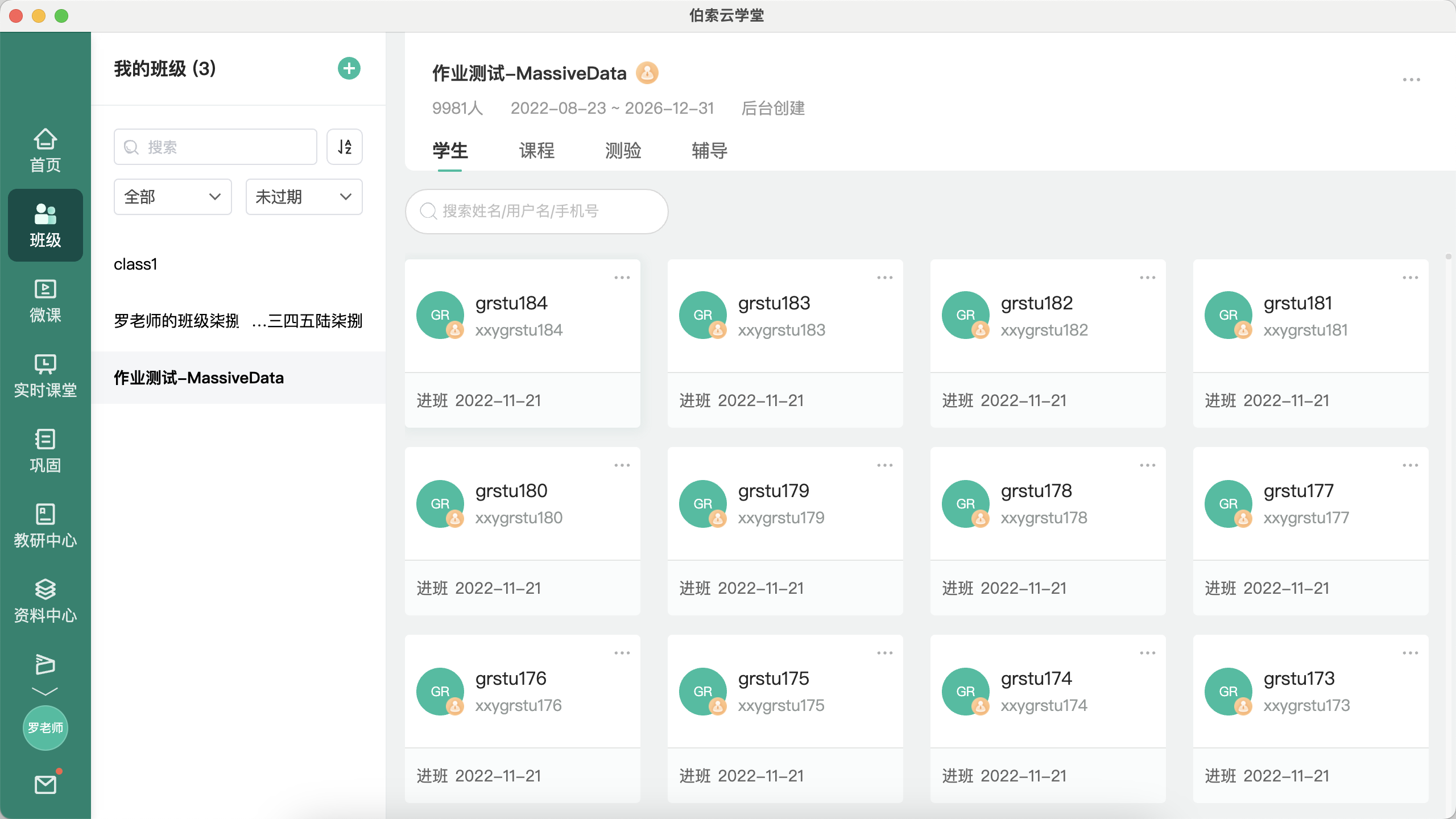视频教程
一、我的班级
1、查看所带班级
在班级模块中,老师可以查看自己所带的班级名称与班级个数
支持老师为班级设置别名;别名仅自己可见
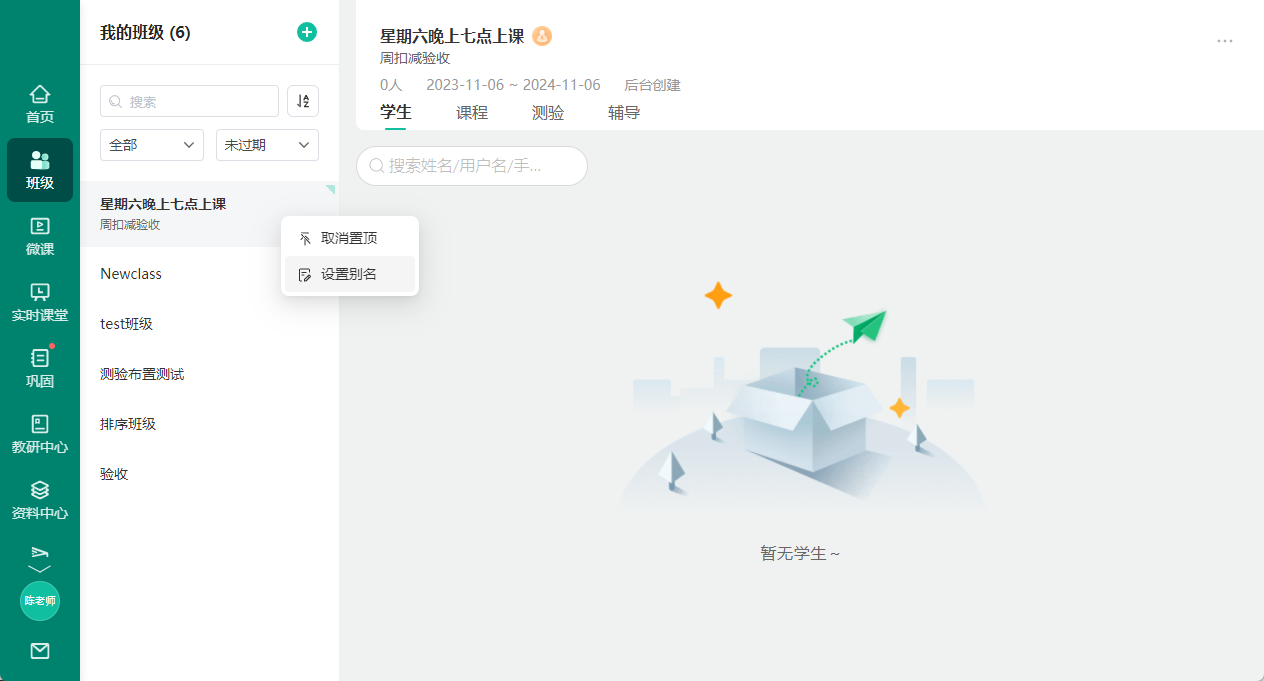
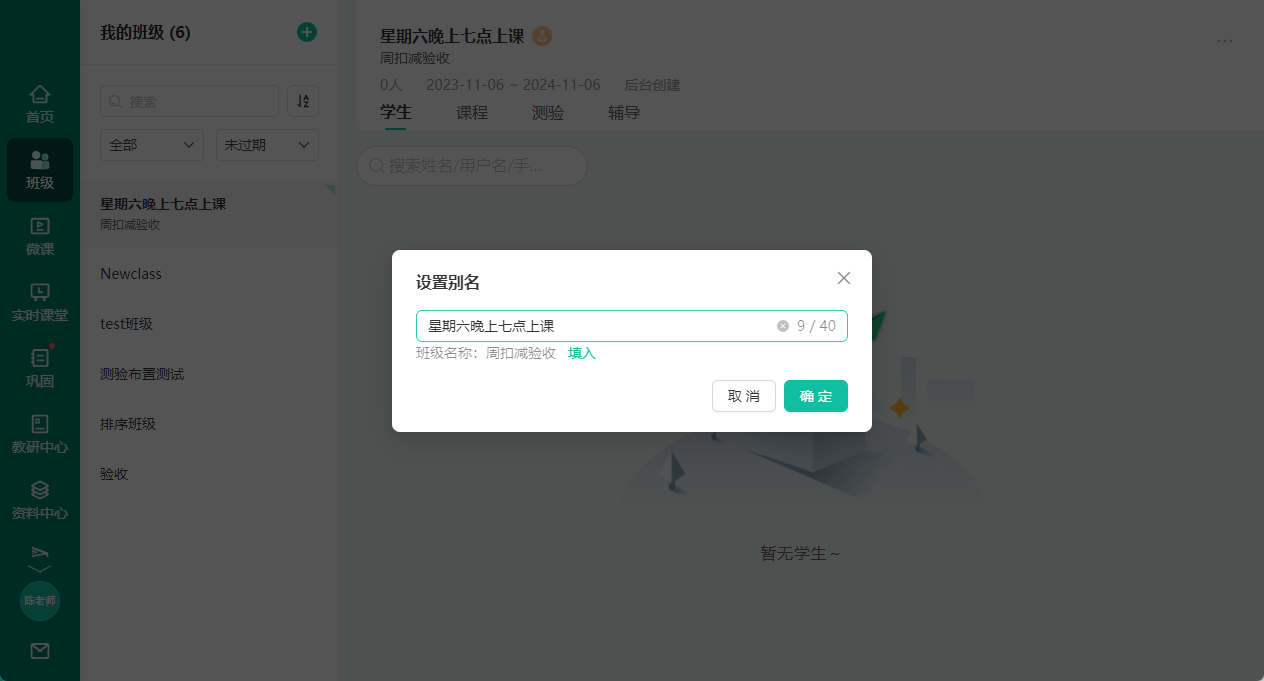
支持老师按别名搜索班级
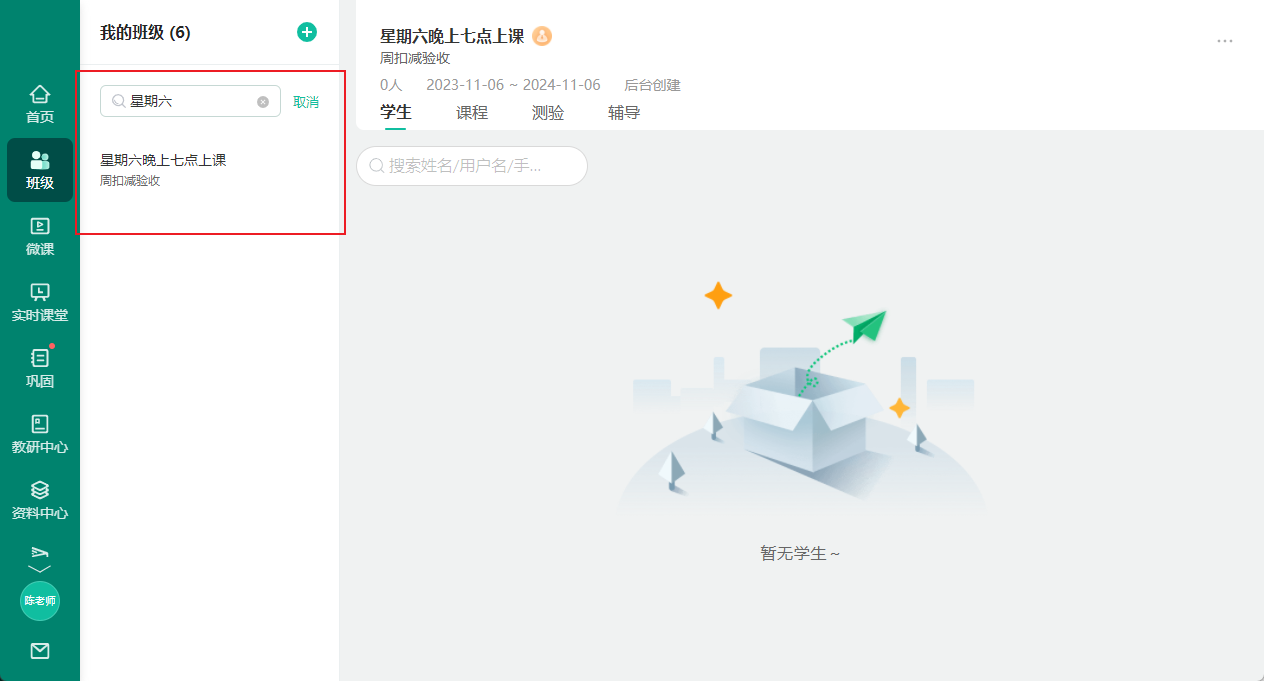
点击学生详情,可根据设置的时间查看该学生上课、巩固、课程、辅导等具体学情数据;支持老师和家长查看业务明细
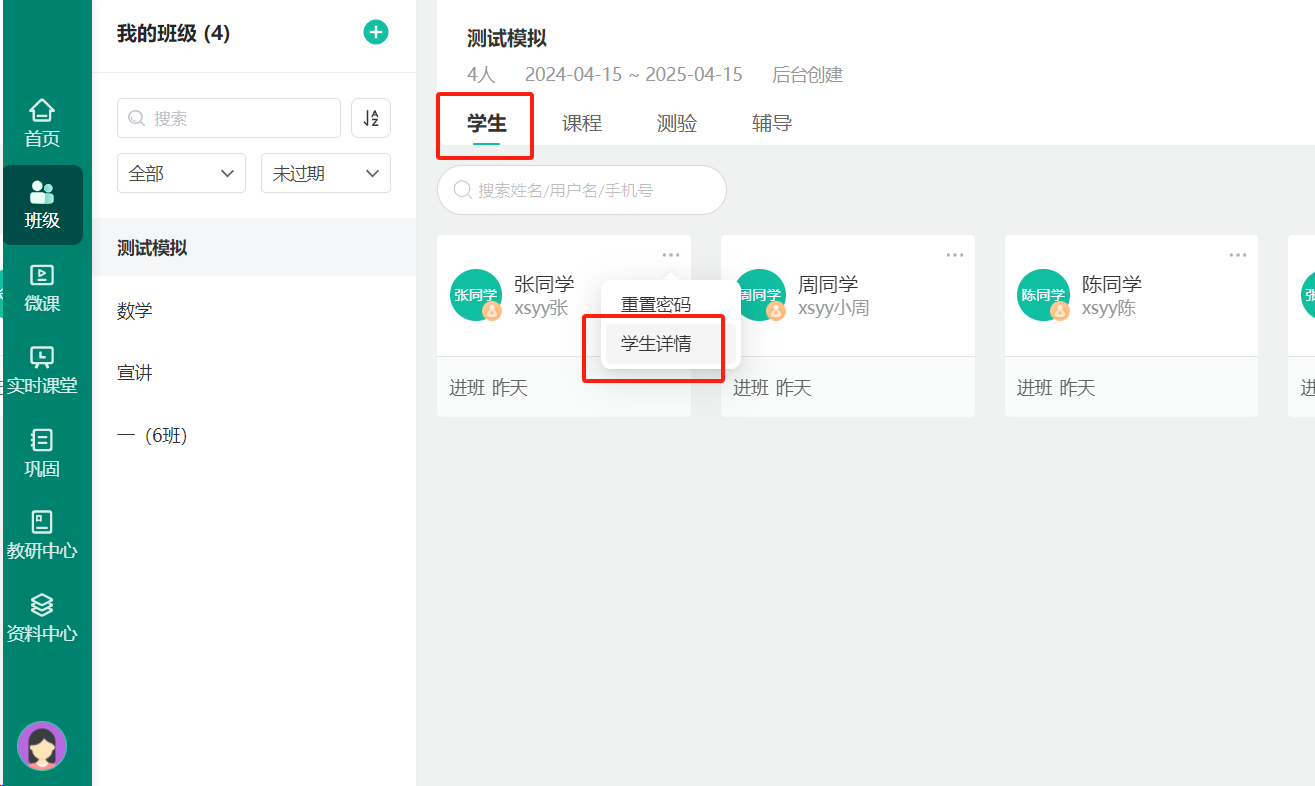
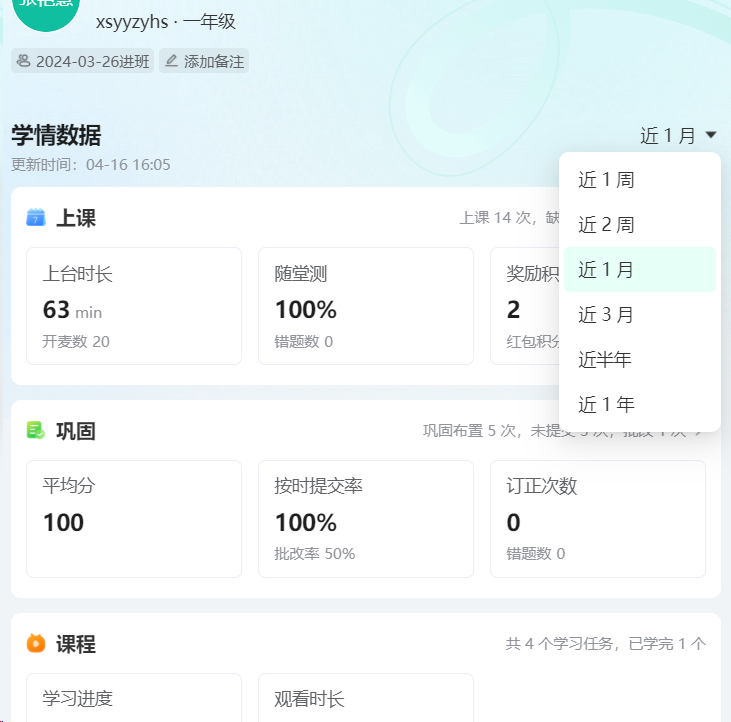
学情>课堂明细:支持按该班级的授课老师进行筛选
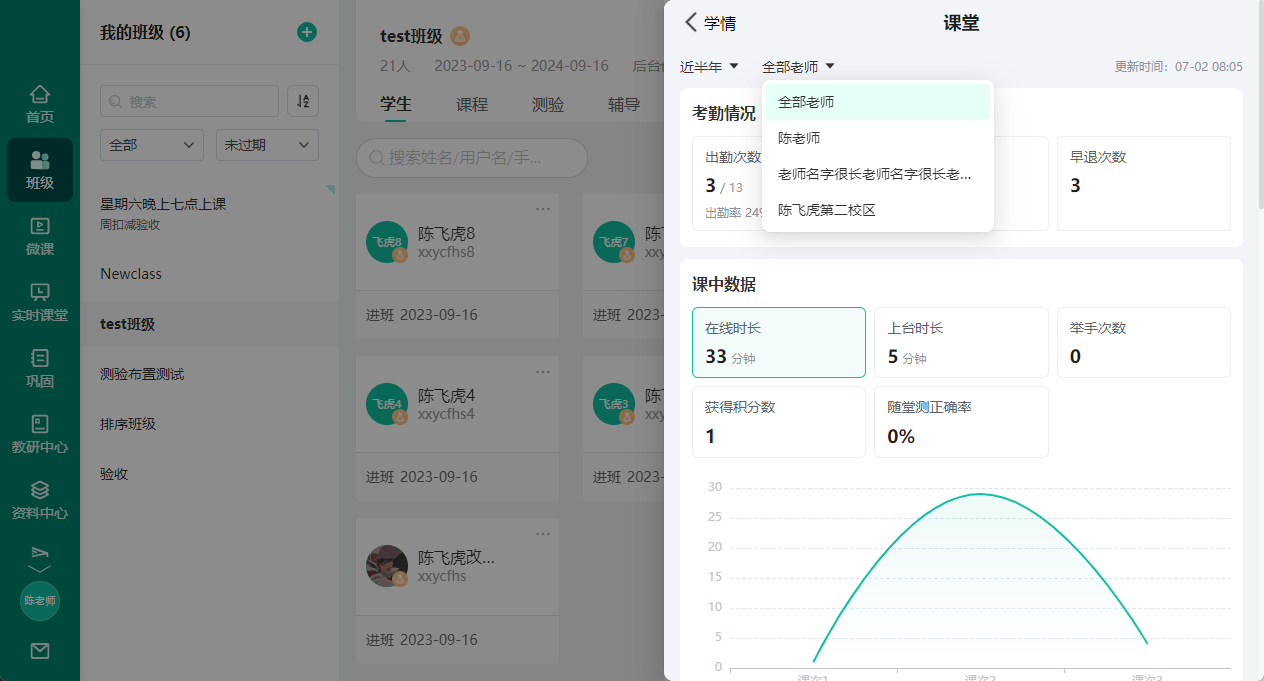
隐藏没有业务数据的模块,如机构未开展巩固,则不会显示巩固模块学情,同时学情报告页增加课堂/巩固/测验明细数据
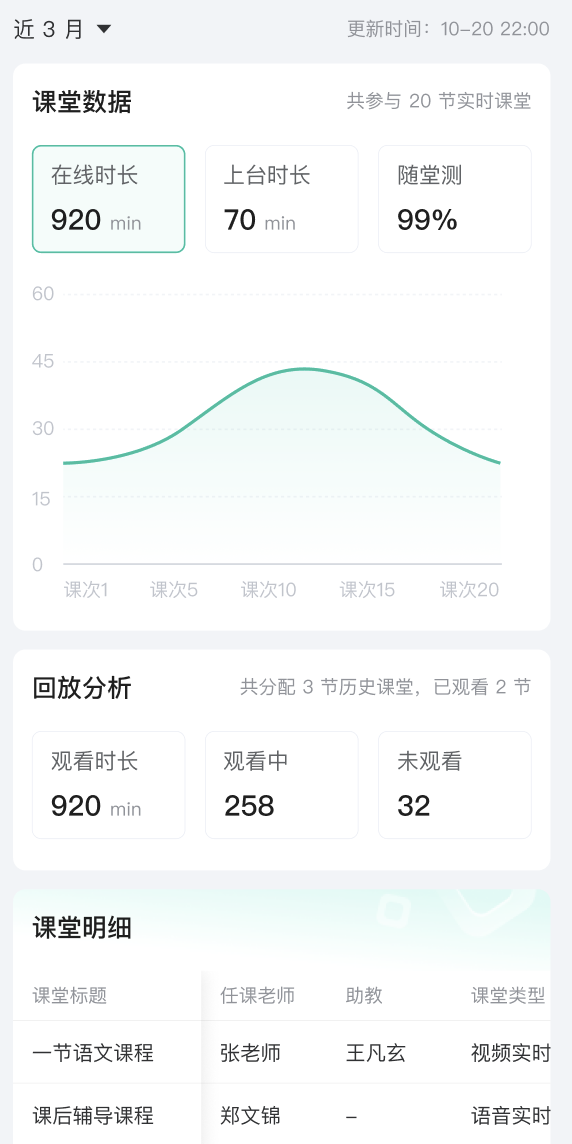
支持显示巩固对应的满分
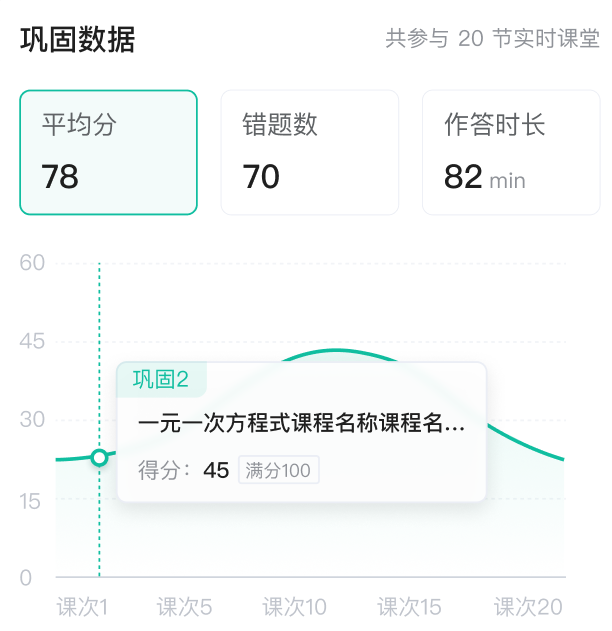
2、创建班级并邀请学生
点击“+”可以创建班级,如果是后台创建的班级,会带有“后台创建”标识
班级创建成功后,老师将生成的班级邀请码发送给学生。
学生端可以在班级模块点击加入新班级,输入邀请码即可加入该班级。
3、班级:支持搜索、置顶和新排序
3.1 关键词搜索班级
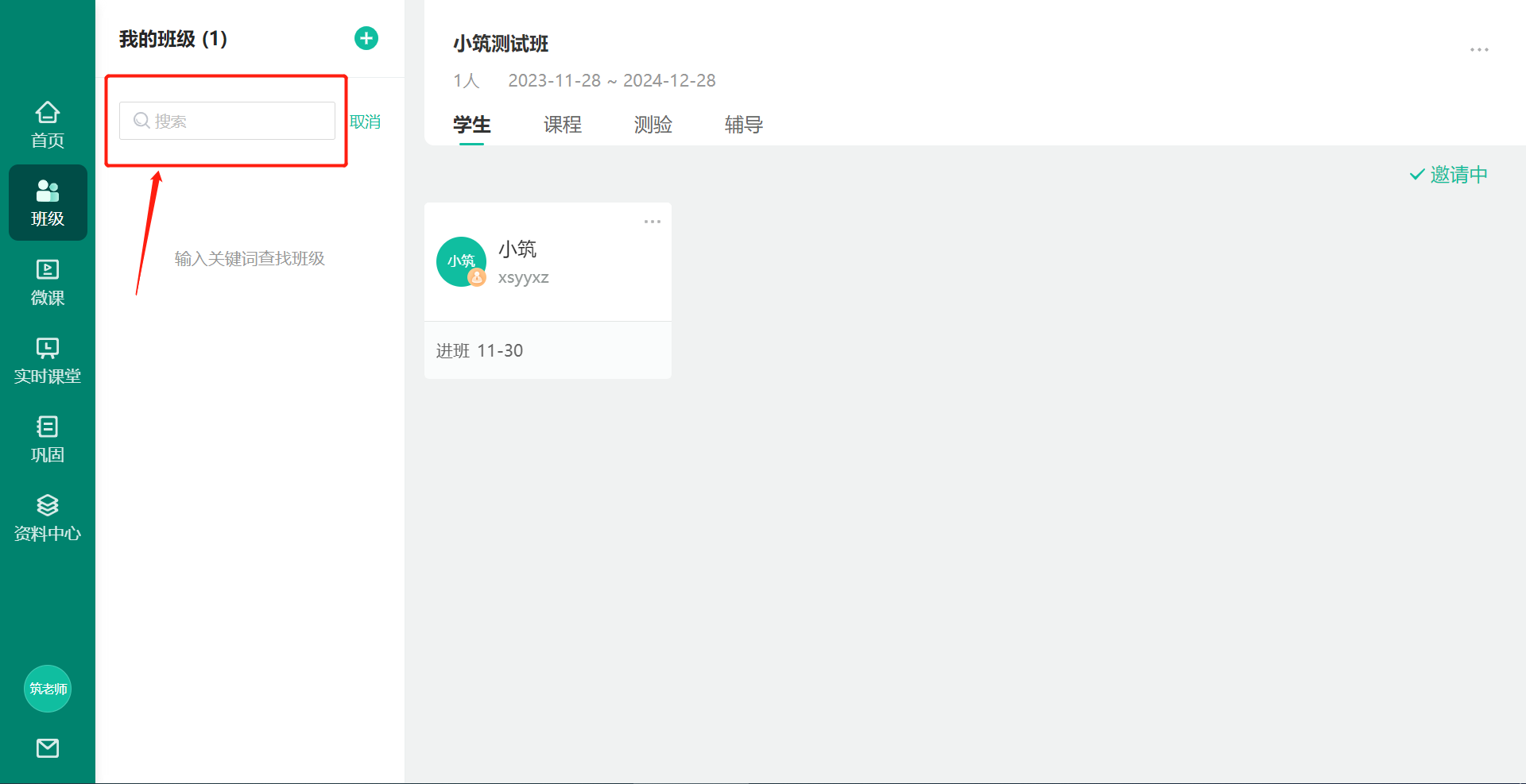
3.2 置顶/取消置顶:PC端在班级列表上右键置顶/取消置顶,移动端列表侧滑置顶
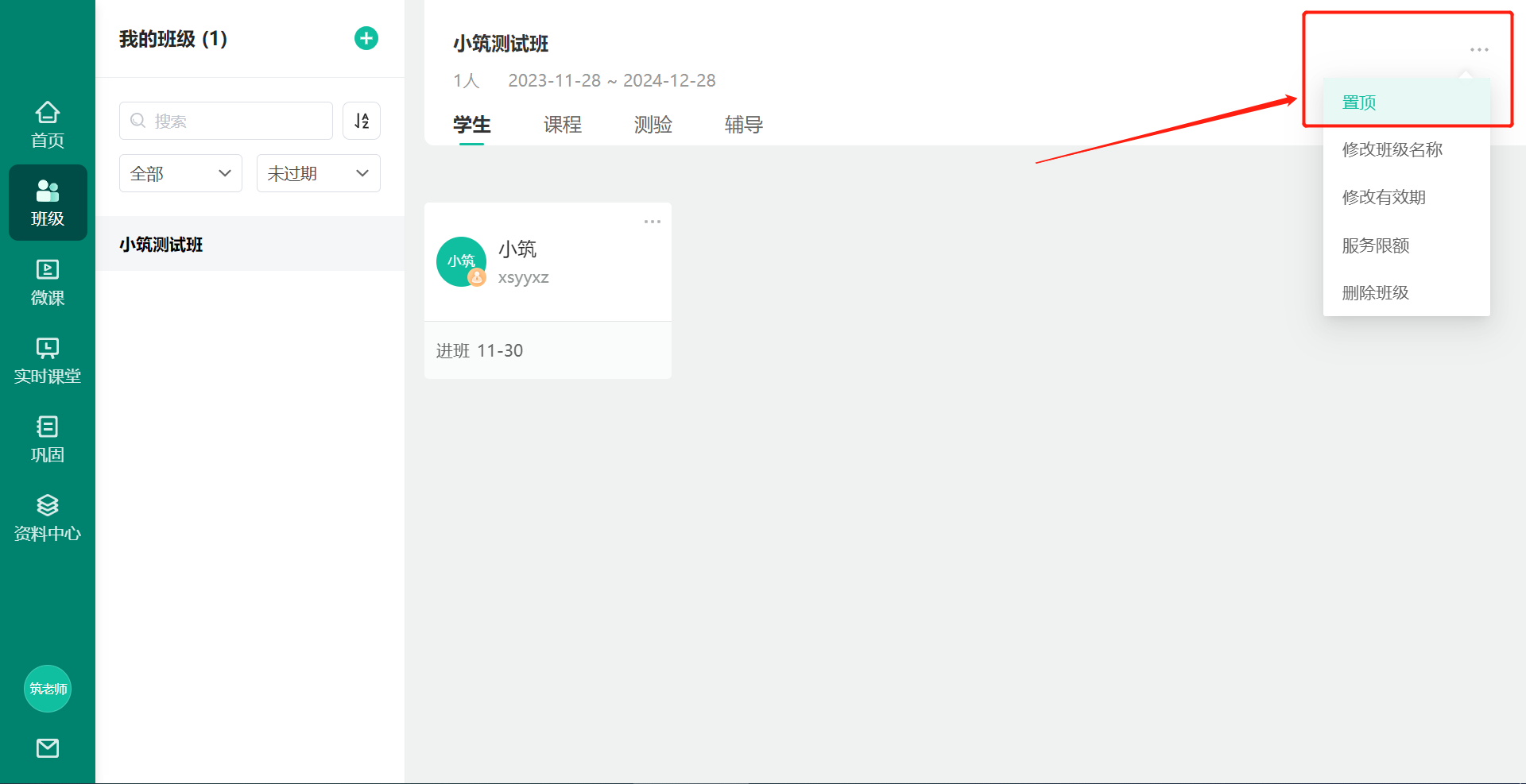
3.3 默认按照名称顺序显示,支持按名称倒序,创建时间升序,创建时间降序排序
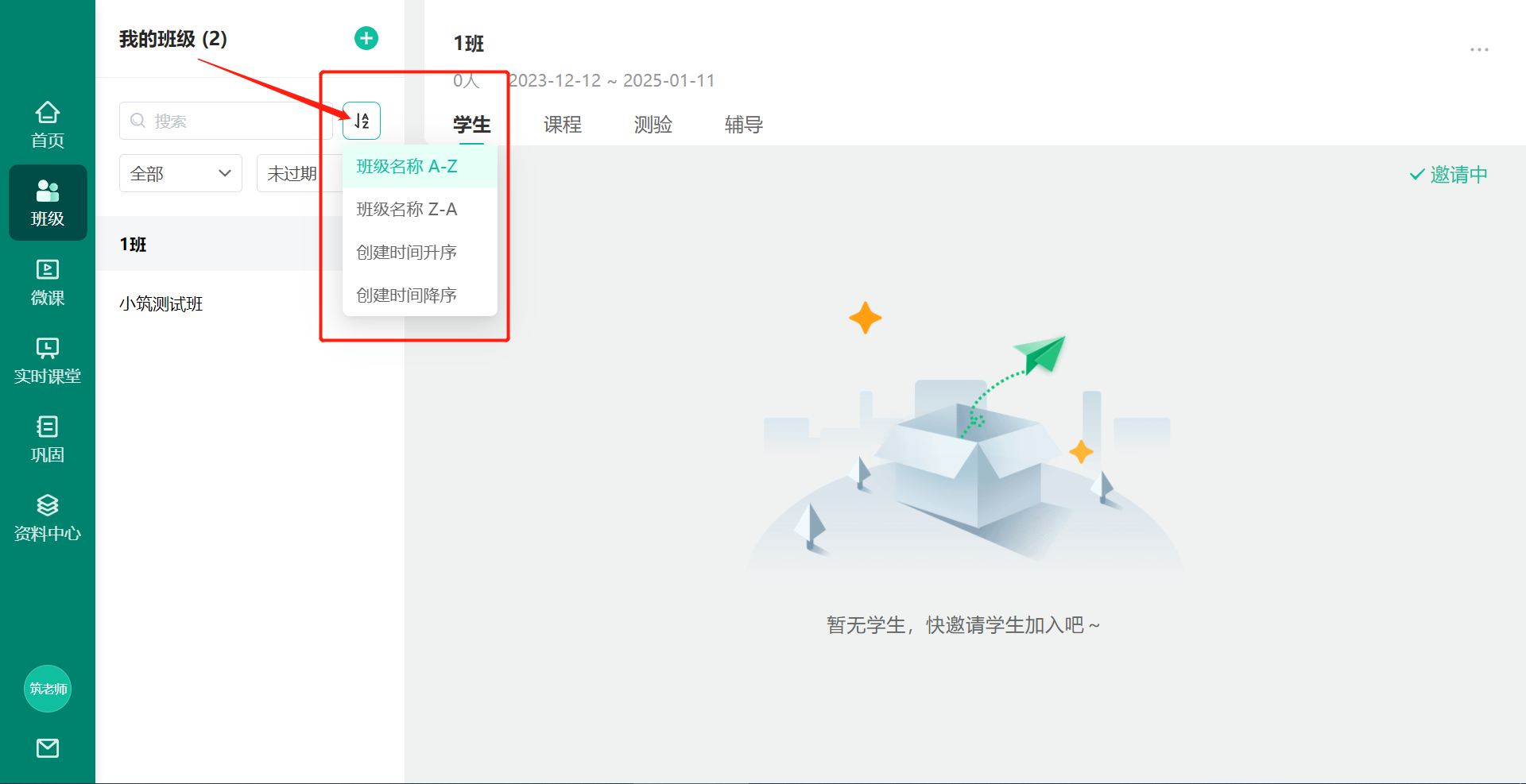
3.4 班级列表:班级名称居中省略,PC端支持拖拽班级列表宽度
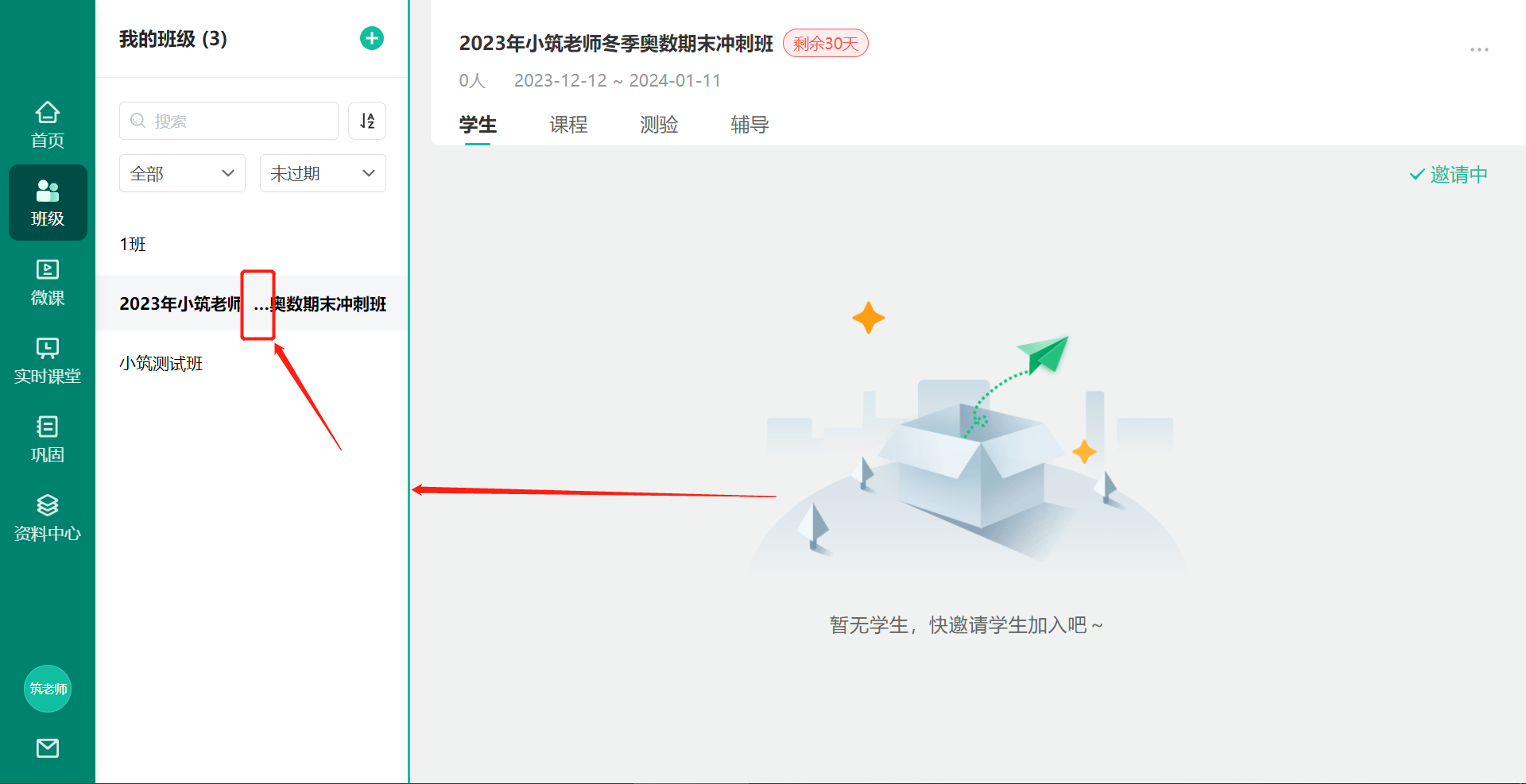
说明:
1、对于后台端创建的班级老师无权编辑,只能查看此班级详情;
2、班级有效期:班级到期后,班级关系自动解散,无法进行线上互动;
3、每人提问次数:如果该班级老师为学生提供辅导答疑服务,需要在提问次数这里修改具体的提问数值,每天提问数和班级有效期内的提问总次数均可分别设置;
4、老师创建好班级后,会同步至后台管理系统中的【班级管理】,后台管理员对该班级有操作权限,包括删除、编辑该班级,为该班级增加、减少学生,添加助教、老师。
二、班级测验
1、班级内发布测验
测验内容来源于后台【题库管理-组卷中心】,由管理员下发试卷到老师端【资料中心-我的试卷】模块;
老师发布测验时使用【我的试卷】进行发布,支持设置分值、起止时间、答题时间、答题班级,是否需要批改,点击发布即可
老师端布置测验时,布置对象选择组件支持搜索班级与学生
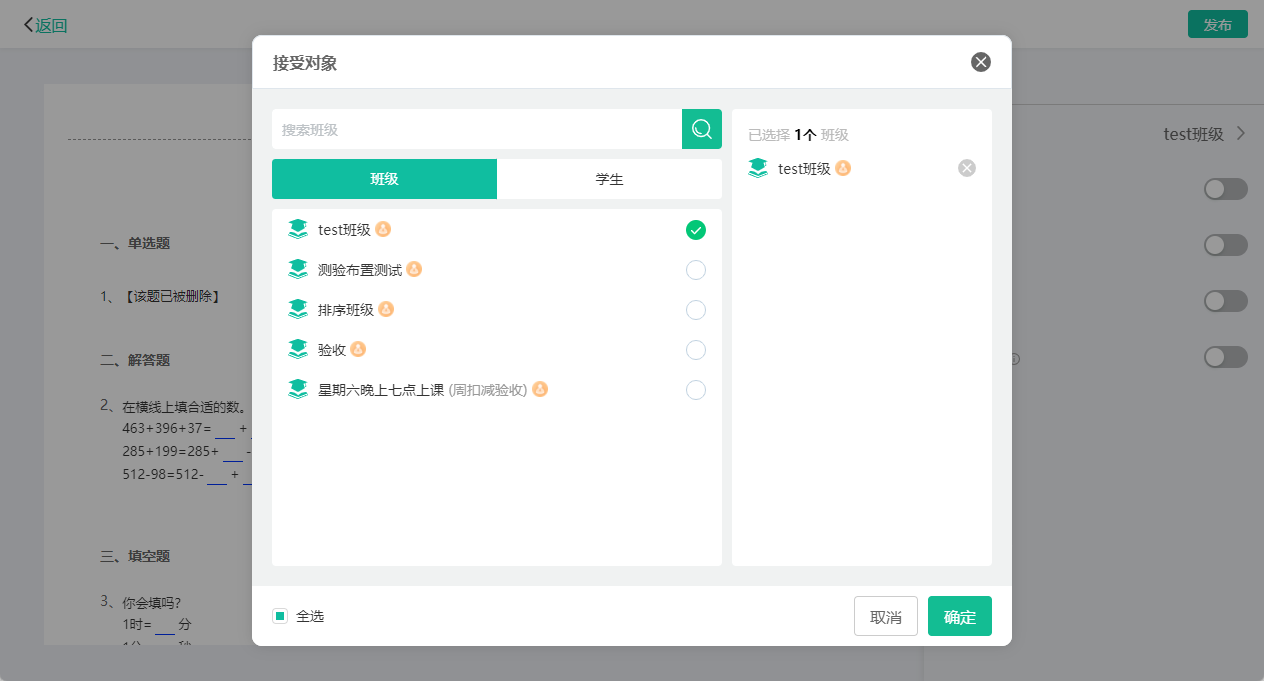
测验支持无需点评的自动批改的场景,学生提交后自动查看报告和答案解析,无需老师批改
已发布的测验可以在“已发布”里查看,定时下发的测验在“未发布”里查看,且未发布的测验支持删除
点击已发布的测验,可以查看测验详情以及学生提交情况。
说明:
1)当班级同时设置了班主任和助教,班主任和助教可以看到班级中的所有测验。
2)当班级配置了一班多师,班级中的其他老师可以看到自己布置的测验和负责学科的测验;如老师在班级中未关联学科,则该老师可以看到所有测验。
注:如老师看不到之前布置的测验,可以在后台>班级管理中,设置老师对应的学科为空后,即可查看。
2、查看和批改测验
点击待批改即可对学生的提交的巩固进行批改,支持答案解析、自动判断、手动判断、学生评价等
支持老师对单道题目添加批改评语支持老师对单道题目添加批改评语
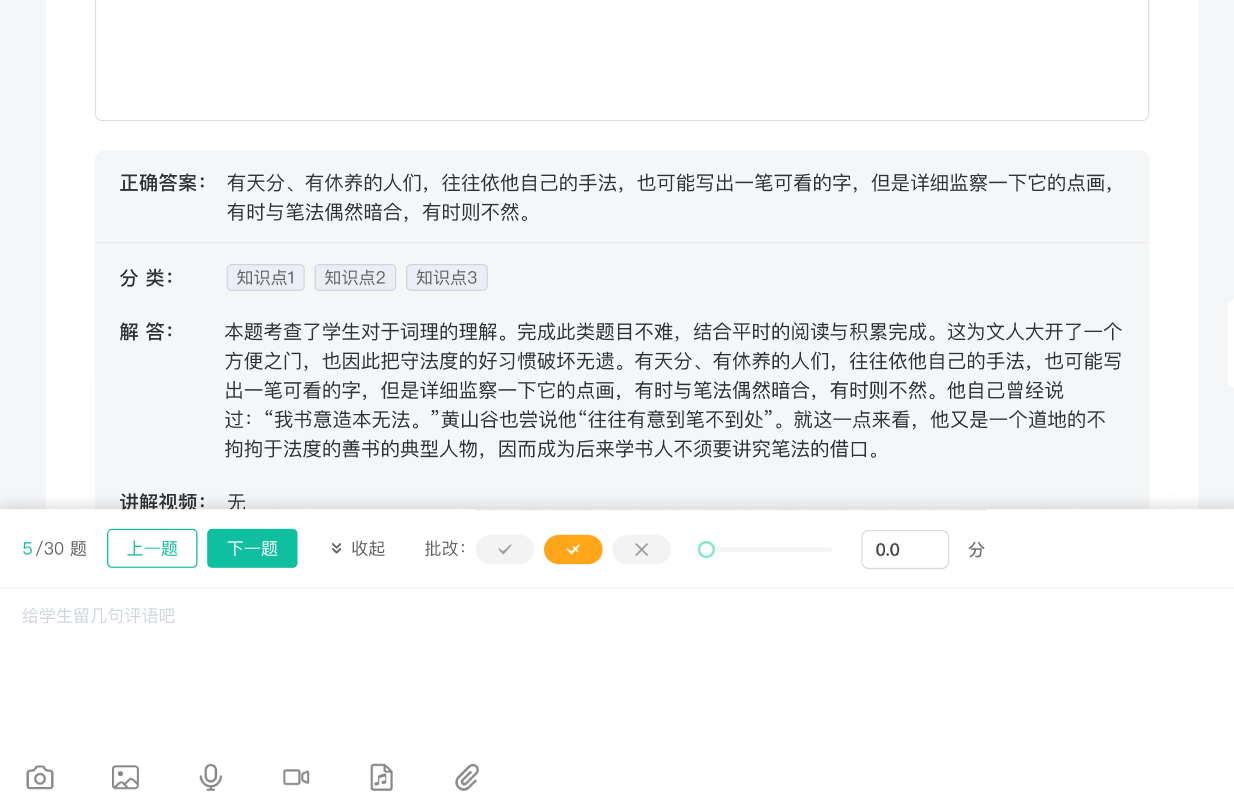
学生端可直接查看老师的评语
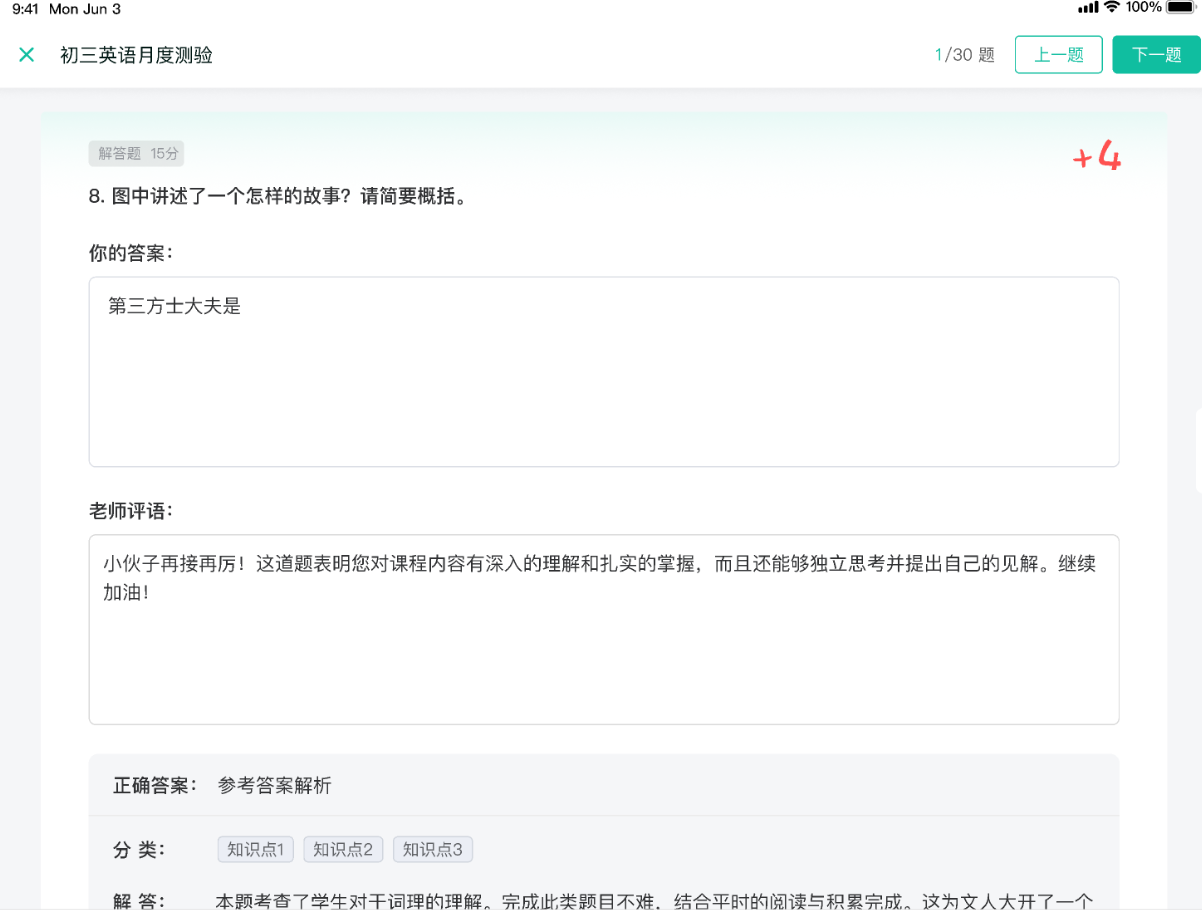
老师批改完点击发送,学生收到试卷的批改详情且学生可查看此份试卷的测验报告
针对已批改过的测验,老师可查看测验报告,也可撤回测验,撤回后的测验支持删除
已批改列表显示批改老师与批改时间
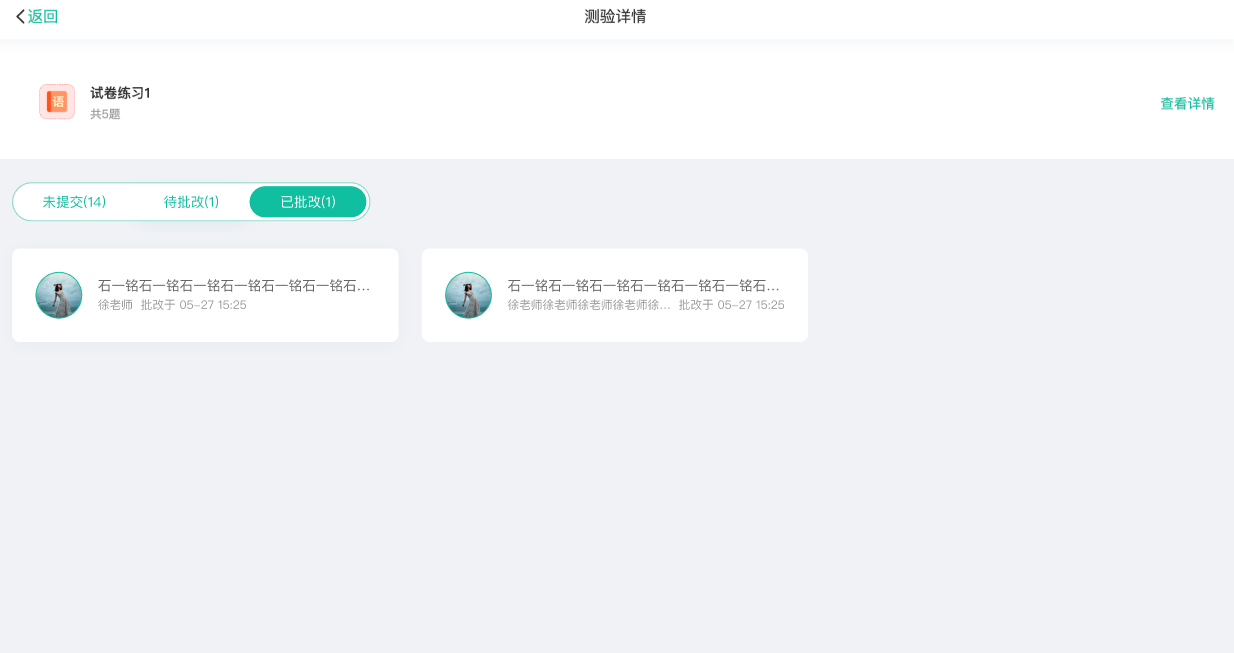
三、班级辅导
辅导功能在电脑、iPad、手机端均能使用,回复学生的问题,老师有以下两种方式
- 直接回复
回复录制即录制一节微课,界面与微课界面相同,完成录制后,点击右上角的“发送”即可
2、引用回复
当出现共性问题时,老师可以直接引用收藏夹里的视频内容进行回复,减少重复工作量;同时,在遇到经典问题及重复问题时,老师可将录制的答案和问题进行收藏,收藏至“资料中心”-“我的收藏”中,便于后期再使用。
下面以电脑端为例,在辅导“未回答”中,点击“引用”,弹出“我的收藏”列表,找到可以引用的答案,点击即可发送
可以将回答过的问题进行“分享”和“收藏”,“分享”可分享给外部平台或单个学生,“收藏”可收藏至资料中心-我的收藏,供【巩固】和【辅导】模块直接调用
3、分享辅导
未回答和已回答的问题,支持分享给学生、QQ、空间,或分享二维码做宣传
四、班级课程
课程内容来源后台下发和老师分享的课程包,班级内学生和老师均可查看班级的课程,老师可以按课程包和内容维度查看班级整体和每个人的学习进度
课程包支持以层级目录形式展开
点击学习进度,可以查看每位学生的观看进度
若课程中包含作业,老师可以在课程中批改作业,也可以在巩固中批改课程中布置的作业,巩固中的课程作业仅支持分享和统计
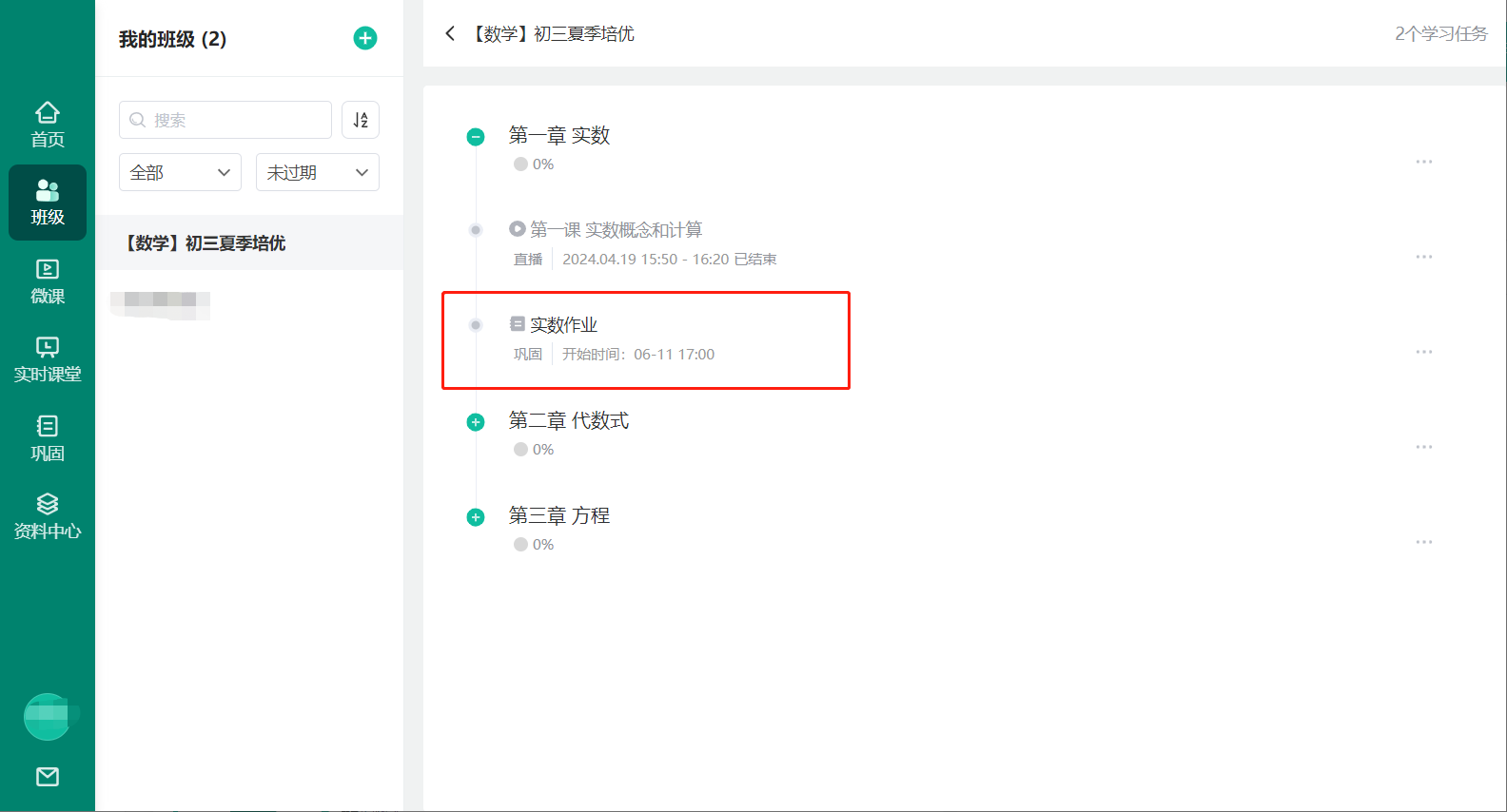
备注:
①作业进行课程手机端需要升级到最新版本后才能使用;
②如需开通作业进课程功能请联系运营经理
五、老师/学生客户端班级列表支持搜索
老师/学生班级中的学生、课程、测验和辅导均支持按关键词模糊搜索